相信大家对于Photoshop(PS)肯定都不陌生,图片处理行业的顶尖软件之一,强大的功能广受网友喜爱,被广泛应用于设计、摄影、插图等领域,基本上很多人都在用。Photoshop2024提供了丰富的工具和功能,可以帮助用户对图像进行编辑、修饰和优化。不仅如此,Photoshop2024还支持各种图像格式,包括常见的JPEG、PNG、GIF以及专业的RAW格式,用户可以通过调整色彩、对比度、亮度等参数来改善图像质量,还可以使用各种滤镜和特效来添加艺术效果,非常好用。
另外,Photoshop2024最值得一提的是,发布了生成式AI绘图,这是世界上第一个创意和设计工作流程的副驾驶,为用户提供了一种神奇的新工作方式,这将两个强大的成像引擎结合在一起——Photoshop和生成式AI,使您能够通过文本提示从Photoshop内部生成内容,并使用Photoshop的全面工具对其进行编辑以创建非凡的结果,感兴趣的话快来下载体验吧!
本站为大家提供的资源是Photoshop2024破解版,压缩包中附有激活工具,可以完美激活软件。
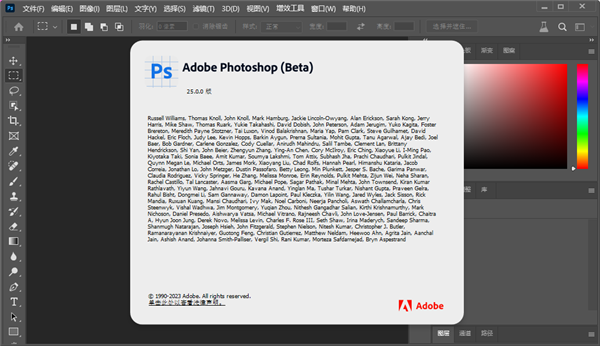
Photoshop 2024新增功能
1、内置AI功能
这是世界上第一个创意和设计工作流程的副驾驶,为用户提供了一种神奇的新工作方式。
2、关键字命令一键生成图像
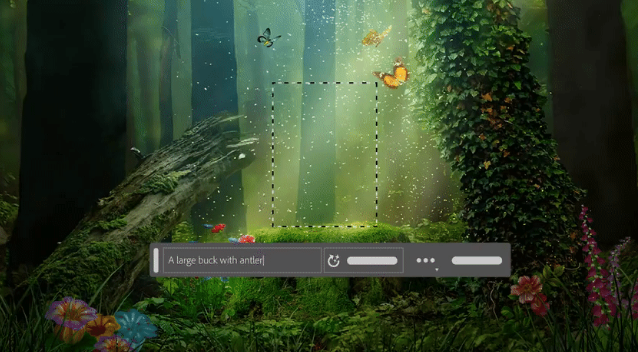
3、预设为图像添加戏剧效果
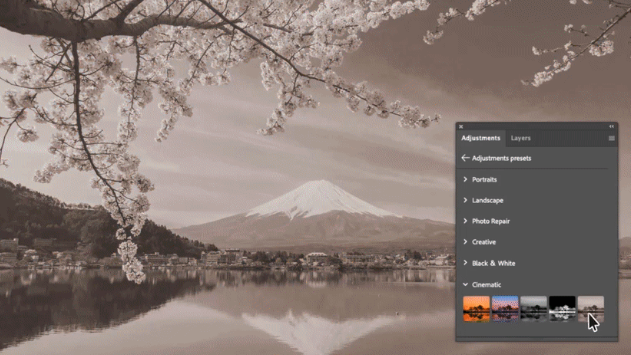
4、智能删除多余物体

5、AI绘制漂亮渐变
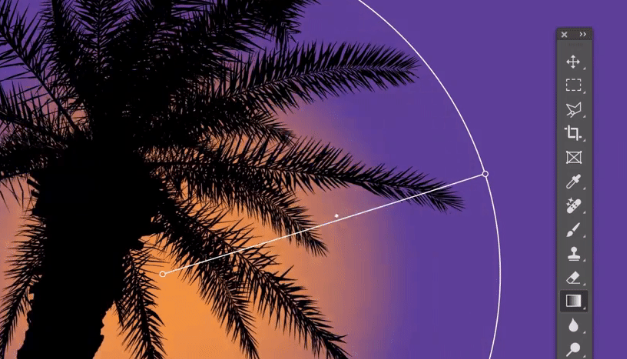
6、AI Neural Filters神经元工具箱
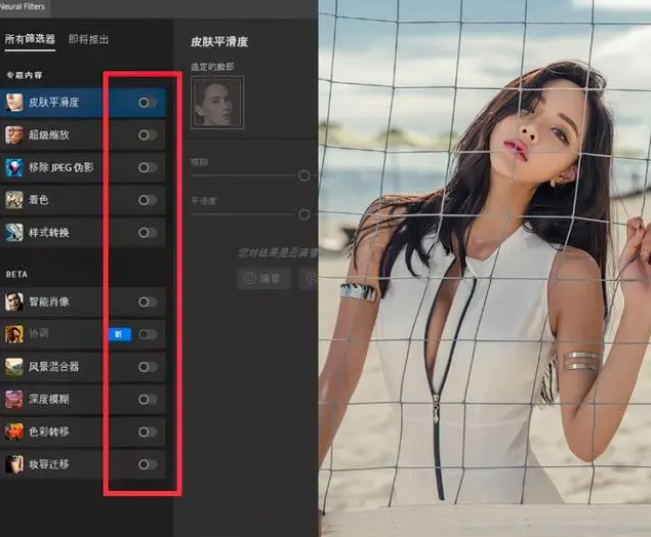
7、智能边缘无限扩展
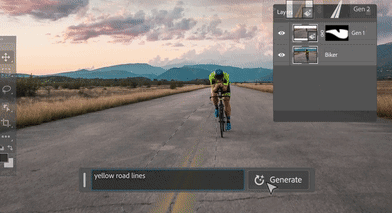
8、抠像替换背景
用选框工具框选任意位置,「创意填充」工具便开始等待你下第一条指令。

9、智能替换和修改
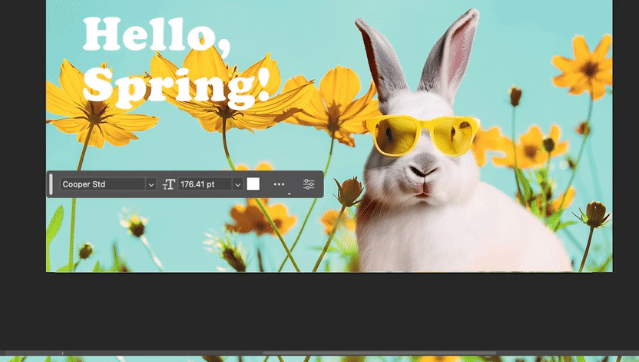
Photoshop 2024安装激活教程
1、下载得到压缩包,解压后如图所示;

2、进入【Setup】文件夹当中,找到【Set-up.exe】双击运行;

3、开始安装Photoshop 2024,只能默认安装路径,不要进行更改路径;

4、等待一下,正在安装中;

5、安装完成后,点击关闭,先不启动软件;

6、打开最开始解压的文件夹,找到【AdobeGenP.zip】进行解压,随后运行【AdobeGenP.exe】,解压密码【www.downkuai.com】;

7、然后我们点击Search,会出现两个小标,点击右上角小标志展开,便可以看到需要激活的Photoshop 2024版本;

8、随后点击Patch进行激活,注意这个过程左边的勾选框会慢慢消失,耐心等待一下;

9、当出现如图所示内容,代表软件已经激活成功,你可以免费使用Photoshop2024了。

Photoshop 2024怎么使用AI填充背景?
1、首先插入一张图,框好选区点击生成。

2、稍等片刻,就可以自动填充背景了,毫无p图痕迹。

3、还可以关闭A的图层,使用抠图。

4、这样就自动把人物抠出来了,头发丝的处理真的绝!

Photoshop 2024如何设置网点半调图案效果?
1、打开Photoshop 2024软件,打开人物图片。

2、按F7键,打开图层面,复制一份图层1。

3、点击滤镜菜单,点击滤镜库。

4、选择半调图案,半调图案设置大小:1,对比度:10,图案类型:网点。点击确定。

5、拷贝层就设置好了网点半调图案效果。

6、图层设置变暗模式,不透明度:100%,效果图:

7、如下图所示,添加了网点半调图案效果。

Photoshop 2024软件如何使用色彩平衡把图片调成青色?
1、打开Photoshop 2024,打开“人物照片素材”对象。

2、点击“图像”菜单,点击“调整”,点击“色彩平衡”。

3、弹出“色彩平衡”,设置青色“-100”。

4、然后中间调设置蓝色“+100”。

5、阴影的色阶“-81”。

6、高光:色阶“-84”。点击确定。

7、这样人照片素材就设置好了青色。

Photoshop 2024如何快速到位绘制圆角三角形?
1、打开Photoshop 2024软件,新建空白文档。

2、点击工具栏上面的三角形工具。

3、点击空白区,弹出创建三角形面板,设置宽度350像素与高度300参数。圆角半径设置20像素,从中心。等边等,点击确定。

4、这样就快速的创建了一个圆角三角形。

软件特色
1、具有更加强大神经滤镜
只需使用简单的滑块和 AI 技术即可为场景着色,放大图像的某些部分,去除划痕,或者在几秒钟内改变某人的表情、年龄或姿势。
2、内置了更多天空图像
为“天空替换”功能添加了新的天空,包括绚丽壮观的日落和繁星密布的夜空。选择合适的天空,风景颜色将自动进行匹配。
3、改进的“学习和帮助”菜单
可以查找工具并在将工具直接应用到项目时查看功能演示,所有这些都不需要离开应用程序即可完成。
4、增强的“对象选择”工具
通过在对象周围绘制一个简单的矩形或套索,即可快速精确创建选区。然后,让 Adobe Sensei 完成其余的选区创建工作。
5、快速直观的照片导入
可以轻松地从文件、文件夹、读卡器、数码相机或只需搜索所需文件的名称来导入新照片。底部工具栏可帮助您标记人物、添加地点、添加事件或只需点击几下鼠标即可打开编辑器。
6、内置图像编辑器
可以应用各种照片滤镜和效果,您可以根据自己的喜好进行调整和自定义。还可以快速的消除红眼效果、添加文本、裁剪、擦除、绘画和绘制图片。
配置需求
最低配置
处理器:ps2024支持 64 位的多核 Intel或AMD 处理器(具有SSE 4.2 或更高版本的2GHZ 或更快的处理器)
操作系统:Windows 10 64 位 (版本 20)或更高版本;不支持 LTSC版本
RAM:8 GB
显卡:
1、配备 DirectX12 的 GPU (功能级别12 0 或更高版本)
2、1.5 GB的GPU内存
3、GPU 使用时间少于7年。目前,我们不支持对使用7 年以上的 GPU进行测试
-
 176.8 MB 简体中文 2025-10-24
176.8 MB 简体中文 2025-10-24 -
 1.97 GB 简体中文 2025-08-11
1.97 GB 简体中文 2025-08-11 -
 1.97 GB 简体中文 2025-10-08
1.97 GB 简体中文 2025-10-08 -
 1.93 GB 简体中文 2025-11-29
1.93 GB 简体中文 2025-11-29 -
 1.72 GB 简体中文 2025-07-16
1.72 GB 简体中文 2025-07-16 -
 1.72 GB 简体中文 2025-10-24
1.72 GB 简体中文 2025-10-24 -
 1.93 GB 简体中文 2025-11-29
1.93 GB 简体中文 2025-11-29 -
 22 MB 简体中文 2025-09-15
22 MB 简体中文 2025-09-15 -
 1.64 GB 简体中文 2025-09-12
1.64 GB 简体中文 2025-09-12 -
 4.84 GB 简体中文 2025-11-22
4.84 GB 简体中文 2025-11-22 -
 1.64 GB 简体中文 2025-09-12
1.64 GB 简体中文 2025-09-12 -
 141.05 MB 简体中文 2025-07-28
141.05 MB 简体中文 2025-07-28 -
 108 MB 简体中文 2023-06-24
108 MB 简体中文 2023-06-24 -
 3.09 GB 简体中文 2023-07-27
3.09 GB 简体中文 2023-07-27 -
 6.26 GB 简体中文 2025-09-25
6.26 GB 简体中文 2025-09-25 -

PSCC2018破解版
类型:图像处理3.09 GB 简体中文 2023-07-27 -
 3.09 GB 简体中文 2023-07-27
3.09 GB 简体中文 2023-07-27 -
 5.01 GB 多国语言[中文] 2025-11-22
5.01 GB 多国语言[中文] 2025-11-22 -
 8 GB 简体中文 2025-10-15
8 GB 简体中文 2025-10-15 -
 6.7 GB 简体中文 2025-10-08
6.7 GB 简体中文 2025-10-08 -
 3.09 GB 简体中文 2023-07-27
3.09 GB 简体中文 2023-07-27 -
 7.11 GB 简体中文 2025-04-27
7.11 GB 简体中文 2025-04-27 -
 4.84 GB 简体中文 2025-11-22
4.84 GB 简体中文 2025-11-22 -
 2.55 GB 简体中文 2025-10-16
2.55 GB 简体中文 2025-10-16 -
 2.55 GB 简体中文 2025-11-30
2.55 GB 简体中文 2025-11-30 -
 2.55 GB 简体中文 2025-10-16
2.55 GB 简体中文 2025-10-16 -
 2.55 GB 简体中文 2025-10-16
2.55 GB 简体中文 2025-10-16 -
 4.87 GB 简体中文 2025-11-09
4.87 GB 简体中文 2025-11-09 -
 5.34 GB 多国语言[中文] 2025-09-25
5.34 GB 多国语言[中文] 2025-09-25 -
 6.7 GB 简体中文 2025-10-24
6.7 GB 简体中文 2025-10-24
更多版本
-
Adobe2025
adobe软件
平面设计软件
Adobe 2022全家桶
Adobe 2020全家桶

Adobe 2025全家桶如约而至,每年十月份左右Adobe都会对其系列软件进行大版本更新,为满足广大设计师需求,本站整理了Adobe2025全家桶,包含:PS2025、AE2025、AI2025、Adobe Photoshop Elements 2025以及PR2025等软件,用户可以免费下载使用,大大节约设计师们找软件的时间。快来一起感受Adobe 2025系列的魅力所在吧!

PS2025破解版
查看
Bridge2025
查看
AE2025中文破解版
查看
PR2025免费版
查看
AI2025免费版
查看
Character Animator2025中文版
查看
PS2025免费版
查看
Adobe Photoshop Elements 2025(PSE2025)
查看
Adobe Premiere Elements2025(PRE2025)
查看
Lightroom Classic2025
查看
Au2025中文破解版
查看
Media Encoder2025免费版
查看
InCopy2025中文版
查看
InDesign2025破解版
查看
Media Encoder2025MAC版
查看
After Effects 2025Mac版
查看
 Lightroom手机破解版
Lightroom手机破解版拍摄美化 | 129.22 MB
 Photoshop Express破解版
Photoshop Express破解版拍摄美化 | 116.03 MB
 adobe acrobat手机版
adobe acrobat手机版办公商务 | 142.82 MB
 Adobe Scan
Adobe Scan办公商务 | 196.89 MB
 Adobe AIR最新版
Adobe AIR最新版系统工具 | 12.83 MB
 ae软件官方手机免费版
ae软件官方手机免费版拍摄美化 | 55.83 MB
 ps怎么把图片做成gif动图
ps怎么把图片做成gif动图静态的图片要如何通过ps做成gif动图呢,还是有办法实现的,了解ps怎么把图片做成gif动图,下面与大家分享一下ps怎么做gif动图教...
- 第23楼当快广州网友发表于: 2025-12-09 16:36:07
- 感谢博主,良心,成功安装。
0盖楼(回复)
- 第22楼当快网友发表于: 2025-12-05 13:49:36
- 为什么我的文件夹里没有【adobegenp.zip】
0盖楼(回复)
- 管理员 回复发表于: 2025-12-09 17:15:40
- 解压前需要关掉杀毒软件,再看看是不是被杀毒软件删除了,找找看。
0盖楼(回复)
- 第21楼当快网友发表于: 2025-11-12 16:52:57
- 安装路径可以修改到d盘吗
0盖楼(回复)
- 管理员 回复发表于: 2025-11-15 13:40:34
- 可以
0盖楼(回复)
- 第20楼当快武汉网友发表于: 2025-11-07 18:44:25
- 谢谢博主的辛劳!顺利安装!
0盖楼(回复)
- 第19楼当快兰州网友发表于: 2025-09-09 13:48:32
- 搜索下载安装后,十分好用,放心的网站
0盖楼(回复)
- 第18楼当快东莞网友发表于: 2025-08-28 01:59:19
- 广告设计必备的软件,这个版本可以
0盖楼(回复)
- 第17楼当快萍乡网友发表于: 2025-08-22 16:15:21
- 好用,很好的软件
0盖楼(回复)
- 第16楼当快网友发表于: 2025-08-21 23:36:38
- 很不错的一款绘图软件
0盖楼(回复)
- 第15楼当快长沙网友发表于: 2025-08-21 20:56:32
- 谢谢技术大咖给我们提供免费软件,谢谢
0盖楼(回复)
- 第14楼当快东莞网友发表于: 2025-08-21 17:24:05
- 喜欢ps无法自拔
0盖楼(回复)
- 第13楼当快东莞网友发表于: 2025-08-21 16:27:07
- 用习惯这个版本了,非常不错
0盖楼(回复)
- 第12楼当快东莞网友发表于: 2025-08-21 16:26:41
- 已下载安装,感谢分享。
0盖楼(回复)
- 第11楼当快重庆网友发表于: 2025-08-21 13:54:36
- 很好。朋友介绍的。用的非常流畅,特意找链接来自用比较好
0盖楼(回复)
- 第10楼当快青岛网友发表于: 2025-08-21 11:11:22
- 用过了,确实能破解,太强了
0盖楼(回复)
- 第9楼当快南阳网友发表于: 2025-08-21 09:56:06
- 非常不错很实用
0盖楼(回复)
更多评论



























































































































 赣公网安备36010602000086号,版权投诉请发邮件到website-sun@qq.com,我们会尽快处理
赣公网安备36010602000086号,版权投诉请发邮件到website-sun@qq.com,我们会尽快处理